Adobe Photoshop-da, boshqa ko'plab tahrirlovchilar kabi, piktogramma yaratish uchun etarli funktsiyalar mavjud. Uning farqi shundaki, u piktogrammalarni tahrirlash uchun tayyor operatsiyalarni yuklashni qo'llab-quvvatlaydi, ularni yaratishda foydalanishingiz mumkin.
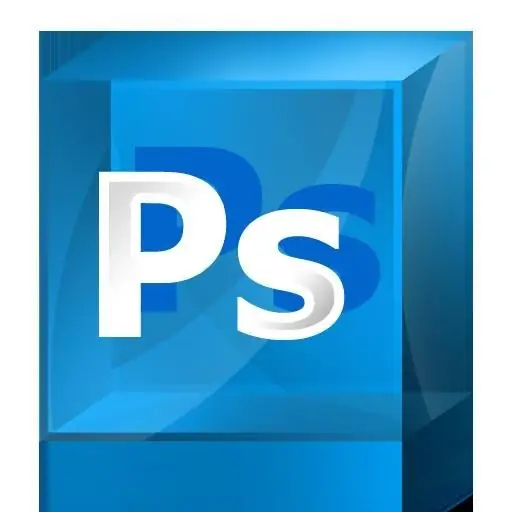
Kerakli
- - Adobe Photoshop dasturi;
- - Internetga kirish.
Ko'rsatmalar
1-qadam
Adobe Photoshop dasturini kompyuteringizga yuklab oling va o'rnating. Ushbu grafik muharrirning mutlaqo har qanday versiyasi bu erda mos keladi, chunki boshqa dasturlar.ico kengaytmali fayllarni boshqarish va ular bilan ishlashda eng oson bo'lgan piktogramma yaratish bilan shug'ullanishi mumkin - bu piktogramma tomonidan qo'llab-quvvatlanadigan format.
2-qadam
Dasturiy ta'minot uchun majburiy litsenziyani sotib oling. Dasturiy ta'minot mahsulotini Internet yoki telefon orqali ro'yxatdan o'tkazing, agar ilgari bunday qilmagan bo'lsangiz. Adobe Photoshop dasturini ishga tushiring va yangi fayl yaratishni tanlang.
3-qadam
Uni kerakli o'lchamga qo'ying, so'ng chap tomonidagi asboblar paneli yordamida rasmning asosiy elementlarini chizib oling. Yuqoridagi tegishli menyu yordamida rasmni tahrirlang, agar kerak bo'lsa, u yoki bu effektni berish uchun maxsus filtrlarni qo'llang. Fayllarni tegishli rezolyutsiyada saqlang.
4-qadam
Adobe Photoshop-ga operatsion tarixi ko'rinishida yuklangan maxsus fayllardan foydalaning. Siz ularni devianart.com saytida Amallar bo'limida topishingiz mumkin. O'zingiz yoqtirgan fayllarni piktogramma rejalashtirilgan dizayni uslubiga mos ravishda yuklab oling.
5-qadam
Yuklangan fayllarni tarix oynasiga nusxa ko'chiring, so'ngra kerakli faylni tanlang va amaldagi oynada "Play on play" kabi o'q bilan tugmani bosing. Shuningdek, turli xil manbalarda piktogramma fayllarini tahrirlash uchun yaratilgan maxsus filtrlarni topishingiz mumkin. Ular asosan faqat piktogramma uchun odatiy dizayni mavjudligida farqlanadi.
6-qadam
Belgilaringizni yakuniy katalogga saqlang va keyin ularni o'zingizning xohishingizga ko'ra foydalaning. Operatsion tizimning istalgan elementi belgisini almashtirish uchun sichqonchaning o'ng tugmachasini bosganda kontekst menyusidagi "Xususiyatlar" bandidan foydalaning. Keyin, tegishli bo'limda, papkaga yo'lni ko'rsating.






